HydraCryptランサムウェアには別の亜種があります. UmbreCryptという名前で、これらの両方の亜種にちなんで名付けられた拡張子を持つファイルを暗号化します. 拡張子が異なる何百ものファイルがRSA-2048暗号化アルゴリズムによって暗号化されます. ランサムウェアを削除し、ファイルを復元する方法を確認するには, 記事を最後まで注意深く読む必要があります.
| 名前 | UmbreCryptランサムウェア |
| タイプ | ランサムウェア |
| 簡単な説明 | ランサムウェアはRSA-2048アルゴリズムでファイルを暗号化し、復号化のためにお金を要求します. |
| 症状 | ファイルは暗号化されており、アクセスできません. 身代金の支払い方法が記載された身代金メッセージが画面に表示されます. |
| 配布方法 | スパムメール, メールの添付ファイル, ファイル共有ネットワーク |
| 検出ツール | マルウェア除去ツールをダウンロードする, システムがマルウェアの影響を受けているかどうかを確認する |
| ユーザー体験 | フォーラムに参加する 話し合う UmbreCryptランサムウェア. |
| データ回復ツール | ステラフェニックスによるWindowsデータの回復 知らせ! この製品は、失われたファイルを回復するためにドライブセクターをスキャンしますが、回復しない場合があります 100% 暗号化されたファイルの, しかし、それらのほんのわずかです, 状況やドライブを再フォーマットしたかどうかによって異なります. |
UmbreCryptランサムウェア–配布方法
UmbreCryptランサムウェア いくつかの方法で配布されます. 1つの方法は、悪意のあるファイルが添付されたスパムメールを経由することです。. 添付ファイルを開くと、コンピュータに自動的に感染します. 悪意のあるコードは、電子メールの本文内に隠れることがあります. そのような電子メールを開くだけで、コンピュータを感染させるのに十分です, アタッチメントがなくても.
このランサムウェアが配布できる他の方法は、ファイル共有サービスとソーシャルネットワークです。, 添付ファイルとファイルが含まれている可能性があります UmbreCryptランサムウェア それらの中に. このようなファイルは、有用または必要なものとして紹介される可能性があります, 重要なアップデートのように. 不明なWebサイトにアクセスしたり、リダイレクトするリンクをクリックしたりすると、このマルウェアがPCに感染する可能性もあります。.
UmbreCryptランサムウェア–技術情報
UmbreCrypt いくつかのセキュリティ研究者によってランサムウェアとして分類されています. それはの一部です HydraCryptファミリー.
ノートンライフロックの研究者によると, コンピュータが感染している場合, ランサムウェアは、Windowsレジストリに次の新しいエントリを作成する可能性があります:
HKEY_CURRENT_USER Software Microsoft Windows CurrentVersion Run ”MicrosoftInternetExplorerの更新” = [ランサムウェアの場所]
HKEY_CURRENT_USER Software Microsoft Windows ”ChromeStarts3264″ = “%UserProfile% Application Data ChromeSetings3264 [ランダムシンボル].EXE”
HKEY_CURRENT_USER Software Microsoft Windows CurrentVersion Run ”ChromeSettingsStart3264″ = “%UserProfile% Application Data ChromeSetings3264 [ランダムシンボル].EXE”
これらのレジストリエントリにより、Windowsを起動するたびにランサムウェアが自動的に起動します。.
次, ランサムウェアはこれらのファイルの1つまたはいくつかを作成します:
- README_DECRYPT_UMBRE_ID_[ランダムシンボル].TXT
- README_DECRYPT_UMBRE_ID_[ランダムシンボル].jpg
- README_DECRYPT_HYDRA_ID_[ランダムシンボル].TXT
- README_DECRYPT_HYDRA_ID_[ランダムシンボル].jpg
そのような各ファイルには、身代金の支払い方法に関する指示が含まれています. 次のステートメントは内部にあります:
注意! すべてのメインファイルは暗号化されました! ID: [ランダムシンボル]
あなたの個人ファイル (ドキュメント, データベース, jpeg, docx, doc, 等) 暗号化されました, 彼らのさらなる使用は不可能. 暗号化は、このコンピューター用に生成された一意の公開鍵RSA-2048を使用して行われました。.
ファイルを復号化するには、一意の秘密鍵を使用してソフトウェアを購入する必要があります. 私たちのソフトウェアだけがあなたがファイルを解読することを可能にします.
ノート:
-あなただけが持っています 72 忠実な価格でソフトウェアを購入するために暗号化が行われた瞬間から数時間, お支払い金額は、 72 時間.
-この暗号化を削除しようとすると失敗します. あなたはあなたの鍵を持った私たちのソフトウェアなしではこれを行うことはできません.
-脅迫や無礼なメールを送信しないでください. メールフォーマットの例: "やあ, ファイルの復号化が必要です. 私のID番号は…」
(3つのドットの代わりに、暗号化されたファイルと同じフォルダにあるID番号を指定する必要があります, この写真にはあなたのID番号も表示されています)
メールのみでお問い合わせください, あなたのID番号と一緒に私達に電子メールを送って、さらなる指示を待ってください. 私たちのスペシャリストがあなたの内に連絡します 12 時間.
あなたが確実にするために, 私たちはあなたのファイルを解読することができます-あなたは私たちに単一の暗号化されたファイルを送ることができます、そして私たちはあなたにそれを解読された形で送り返します. これはあなたの保証になります.
ノートンライフロックの研究者によると, the UmbreCrypt ランサムウェアはこれらの場所のいずれかに接続できます:
- [https://]ドライバー-softprotect.eu/img[文字]
- [https://]ドライバー-softprotect.eu/flamm[文字]
- [https://]testcryp.eu/googd[文字]
- [https://]testcryp.eu/img[文字]
The UmbreCryptランサムウェア 次の拡張子を持つファイルを検索して暗号化することが知られています:
→ .st7 .st8 .stc .std .sti .stw .stx .svg .swf .sxc .sxd .sxg .sxi .sxm .sxw .tex .tga .thm .txt .vob .vsd .vsx .vtx wdb .wll .wmv .wpd .wps .x11 .x3f .xla .xlam .xlb .xlc .xll .xlm .xlr .xls .xlsb .xlsm .xlsx .xlt .xltm .xltx .m4a .w xpp .xsn .yuv .zip .zip .sie .unrec .scan .sum .t13 .t12 .qdf .tax .pkpass .bc6 .bc7 .sidn .sidd .mddata .itl .itdb .icxs .hvpl .hplg .h mdbackup .syncdb .gho .cas .map .wmo .itm .sb .fos .mov .vdf .ztmp .sis .sid .ncf .menu .layout .dmp .blob .esm .vcf .vtf .dazip.fpk.mlx。 kf .iwd .vpk .tor .psk .rim .w3x .fsh .ntl .arch00 .lvl .snx .cfr .ff .vpp_pc .lrf .m2 .mcmeta .vfs0 .mpqge .kdb .db0 .dba .rofl bar .upk .das .iwi .litemod .asset .forge .ltx .bsa .apk .re4 .lbf .slm .epk .rgss3a .pak .big .wallet .wotreplay .xxx .desc .m3u .js .css rb png .rw2 .rwl .mrwref .3fr .xf .pst .dx .tiff .bd .tar .gz .mkv .bmp .dot .xml .xmlx .dat .html .gif .mcl .ini .mte.cfg.mp3。 qbi .qbr .cnt .v30 .qbo .lgb .qwc .qbp .aif .qby .1pa .qpd .set .nd .rtp .qbwin .log .qbbackup .tmp .temp1234 .qbt .qbsdk .syncmanagerlogger .ecml .qsm .qss .qst .fx0 .fx1 .mx0 .fpx .fxr .fim .st6
暗号化後, ファイルには2つの拡張子のいずれかがあります – .umbrecrypttmp_ID_[乱数] また .hydracrypt_ID_[乱数]. ランサムウェアの暗号化アルゴリズム, 身代金メモによるとRSA-2048. マルウェアのソースコードは、復号化ソフトウェアを作成したEmsiSoftによって知られています. あなたは記事の終わり近くの指示でそれを見つけることができます.
だから支払う UmbreCryptランサムウェア クリエイターは間違いなく問題外です. 回復の方法がなかったとしても, それらを支払うことは2つの理由に基づいて間違っています. あなたのファイルがランサムウェアのメーカーによって解読されるという保証がないというもの. もう一つは、彼らに支払うことによってです, それらをサポートすることに匹敵します.
ランサムウェアを削除した後, 復号化ソフトウェアと、ファイルの復元を試みることができるいくつかの代替方法について、以下に記載されている手順の3番目のセクションを確認する必要があります, いずれにせよ、そのソフトウェアが機能しない場合.
UmbreCryptランサムウェアを削除し、暗号化されたファイルを復元します
感染した場合 UmbreCrypt, マルウェアの削除について少し経験が必要です. このランサムウェアは、ファイルを取り返しのつかないほどロックする可能性があります, したがって、迅速に行動し、ここに記載されているステップバイステップの手順に従うことを強くお勧めします.
- ステップ 1
- ステップ 2
- ステップ 3
- ステップ 4
- ステップ 5
ステップ 1: Scan for UmbreCrypt Ransomware with SpyHunter Anti-Malware Tool



ランサムウェアの自動除去 - ビデオガイド
ステップ 2: Uninstall UmbreCrypt Ransomware and related malware from Windows
これは、ほとんどのプログラムをアンインストールできるはずのいくつかの簡単な手順の方法です。. Windowsを使用しているかどうかに関係なく 10, 8, 7, VistaまたはXP, それらのステップは仕事を成し遂げます. プログラムまたはそのフォルダをごみ箱にドラッグすると、 非常に悪い決断. あなたがそれをするなら, プログラムの断片が残されています, そしてそれはあなたのPCの不安定な仕事につながる可能性があります, ファイルタイプの関連付けやその他の不快なアクティビティに関するエラー. コンピュータからプログラムを削除する適切な方法は、それをアンインストールすることです. それをするために:


 上記の手順に従うと、ほとんどの迷惑プログラムや悪意のあるプログラムを正常に削除できます.
上記の手順に従うと、ほとんどの迷惑プログラムや悪意のあるプログラムを正常に削除できます.
ステップ 3: レジストリをクリーンアップします, created by UmbreCrypt Ransomware on your computer.
通常対象となるWindowsマシンのレジストリは次のとおりです。:
- HKEY_LOCAL_MACHINE Software Microsoft Windows CurrentVersion Run
- HKEY_CURRENT_USER Software Microsoft Windows CurrentVersion Run
- HKEY_LOCAL_MACHINE Software Microsoft Windows CurrentVersion RunOnce
- HKEY_CURRENT_USER Software Microsoft Windows CurrentVersion RunOnce
これらにアクセスするには、Windowsレジストリエディタを開き、値を削除します。, created by UmbreCrypt Ransomware there. これは、以下の手順に従うことで発生する可能性があります:


 ヒント: ウイルスによって作成された値を見つけるには, あなたはそれを右クリックしてクリックすることができます "変更" 実行するように設定されているファイルを確認する. これがウイルスファイルの場所である場合, 値を削除します.
ヒント: ウイルスによって作成された値を見つけるには, あなたはそれを右クリックしてクリックすることができます "変更" 実行するように設定されているファイルを確認する. これがウイルスファイルの場所である場合, 値を削除します.
始める前に "ステップ 4", お願いします 通常モードで起動します, 現在セーフモードになっている場合.
これにより、インストールと SpyHunterを使用する 5 正常に.
ステップ 4: PCをセーフモードで起動して、UmbreCryptランサムウェアを分離して削除します





ステップ 5: Try to Restore Files Encrypted by UmbreCrypt Ransomware.
方法 1: Emsisoft の STOP Decrypter を使用する.
このランサムウェアのすべての亜種を無料で復号化できるわけではありません, しかし、研究者が使用する復号化機能を追加しました。これは、最終的に復号化されるバリアントで更新されることがよくあります。. 以下の手順を使用して、ファイルを復号化してみてください, しかし、それらが機能しない場合, 残念ながら、ランサムウェアウイルスの亜種は復号化できません.
以下の手順に従って、Emsisoft復号化ツールを使用し、ファイルを無料で復号化します. あなたはできる ここにリンクされているEmsisoft復号化ツールをダウンロードします 次に、以下の手順に従います:
1 右クリック 解読機でクリックします 管理者として実行 以下に示すように:

2. ライセンス条項に同意する:

3. クリック "フォルダーを追加" 次に、下に示すように、ファイルを復号化するフォルダを追加します:

4. クリック "復号化" ファイルがデコードされるのを待ちます.

ノート: 復号化機能の功績は、このウイルスで突破口を開いたEmsisoftの研究者に与えられます.
方法 2: データ復元ソフトウェアを使用する
Ransomware infections and UmbreCrypt Ransomware aim to encrypt your files using an encryption algorithm which may be very difficult to decrypt. これが、直接復号化を回避してファイルの復元を試みるのに役立つ可能性のあるデータ回復方法を提案した理由です。. この方法はそうではないかもしれないことに注意してください 100% 効果的ですが、さまざまな状況で少しまたは大いに役立つ場合もあります.
リンクと上部のウェブサイトメニューをクリックするだけです, 選ぶ データ復旧 - データ回復ウィザード WindowsまたはMacの場合 (OSによって異なります), 次に、ツールをダウンロードして実行します.
UmbreCrypt Ransomware-FAQ
What is UmbreCrypt Ransomware Ransomware?
UmbreCrypt Ransomware is a ランサムウェア 感染 - コンピュータにサイレントに侵入し、コンピュータ自体へのアクセスをブロックするか、ファイルを暗号化する悪意のあるソフトウェア.
多くのランサムウェア ウイルスは、高度な暗号化アルゴリズムを使用してファイルにアクセスできないようにします. ランサムウェア感染の目的は、ファイルへのアクセスを取り戻すために身代金の支払いを要求することです。.
What Does UmbreCrypt Ransomware Ransomware Do?
ランサムウェアは一般的に、 悪意のあるソフトウェア それは設計されたものです コンピュータまたはファイルへのアクセスをブロックするには 身代金が支払われるまで.
ランサムウェアウイルスも、 システムにダメージを与える, データの破損とファイルの削除, その結果、重要なファイルが永久に失われます.
How Does UmbreCrypt Ransomware Infect?
Via several ways.UmbreCrypt Ransomware Ransomware infects computers by being sent フィッシングメール経由, ウイルスの付着を含む. この添付ファイルは通常、重要なドキュメントとしてマスクされています, お気に入り 請求書, 銀行の書類や航空券でも ユーザーにとって非常に説得力があるように見えます.
Another way you may become a victim of UmbreCrypt Ransomware is if you 偽のインストーラーをダウンロードする, 評判の低い Web サイトからのクラックまたはパッチ またはウイルスリンクをクリックした場合. 多くのユーザーが、トレントをダウンロードしてランサムウェアに感染したと報告しています.
How to Open .UmbreCrypt Ransomware files?
君は can't 復号化ツールなしで. この時点で, the .UmbreCryptランサムウェア ファイルは 暗号化. 特定のアルゴリズムの特定の復号化キーを使用して復号化した後でのみ開くことができます。.
復号化ツールが機能しない場合の対処方法?
パニックになるな, と ファイルをバックアップする. 復号化機能が復号化されなかった場合 .UmbreCryptランサムウェア ファイルが正常に, その後、絶望しないでください, このウイルスはまだ新しいので.
復元できますか ".UmbreCryptランサムウェア" ファイル?
はい, 時々ファイルを復元することができます. いくつか提案しました ファイルの回復方法 復元したい場合はうまくいく可能性があります .UmbreCryptランサムウェア ファイル.
これらの方法は決してありません 100% ファイルを取り戻すことができることを保証します. しかし、バックアップがある場合, 成功の可能性ははるかに高い.
How To Get Rid of UmbreCrypt Ransomware Virus?
このランサムウェア感染を除去するための最も安全な方法と最も効率的な方法は、 プロのマルウェア対策プログラム.
It will scan for and locate UmbreCrypt Ransomware ransomware and then remove it without causing any additional harm to your important .UmbreCrypt Ransomware files.
ランサムウェアを当局に報告できますか?
コンピュータがランサムウェアに感染した場合, あなたはそれを地元の警察署に報告することができます. これは、世界中の当局がコンピュータに感染したウイルスの背後にいる加害者を追跡および特定するのに役立ちます.
下, 政府のウェブサイトのリストを用意しました, あなたが被害者である場合に備えて報告を提出できる場所 サイバー犯罪:
サイバーセキュリティ当局, 世界中のさまざまな地域でランサムウェア攻撃レポートを処理する責任があります:
ドイツ - Offizielles Portal der deutschen Polizei
アメリカ - IC3インターネット犯罪苦情センター
イギリス - アクション詐欺警察
フランス - Ministèredel'Intérieur
イタリア - ポリジアディスタト
スペイン - PolicíaNacional
オランダ - ポリティ
ポーランド - Policja
ポルトガル - PolíciaJudiciária
ギリシャ - サイバー犯罪ユニット (ギリシャ警察)
インド - ムンバイ警察 - サイバー犯罪捜査セル
オーストラリア - オーストラリアのハイテク犯罪センター
レポートは異なる時間枠で応答される場合があります, 地方自治体によって異なります.
ランサムウェアによるファイルの暗号化を阻止できますか?
はい, ランサムウェアを防ぐことができます. これを行う最善の方法は、コンピュータ システムが最新のセキュリティ パッチで更新されていることを確認することです。, 評判の良いマルウェア対策プログラムを使用する とファイアウォール, 重要なファイルを頻繁にバックアップする, をクリックしないでください 悪意のあるリンク または不明なファイルのダウンロード.
Can UmbreCrypt Ransomware Ransomware Steal Your Data?
はい, ほとんどの場合、ランサムウェア あなたの情報を盗みます. It is a form of malware that steals data from a user's computer, それを暗号化します, そしてそれを解読するために身代金を要求します.
多くの場合, the マルウェアの作成者 または攻撃者がデータを削除すると脅迫するか、 オンラインで公開する 身代金が支払われない限り.
ランサムウェアは WiFi に感染する可能性がある?
はい, ランサムウェアは WiFi ネットワークに感染する可能性があります, 悪意のあるアクターがそれを使用してネットワークの制御を取得できるため, 機密データを盗む, ユーザーをロックアウトする. ランサムウェア攻撃が成功した場合, サービスやデータの損失につながる可能性があります, 場合によっては, 経済的損失.
ランサムウェアに支払うべきか?
いいえ, ランサムウェア恐喝者に支払うべきではありません. それらに支払うことは犯罪者を助長するだけであり、ファイルまたはデータが復元されることを保証するものではありません. より良いアプローチは、重要なデータの安全なバックアップを取り、そもそもセキュリティに注意を払うことです.
What Happens If I Don't Pay Ransom?
If you don't pay the ransom, ハッカーがまだあなたのコンピュータにアクセスしている可能性があります, データ, またはファイルであり、それらを公開または削除すると脅迫し続ける可能性があります, あるいはサイバー犯罪に利用することさえあります. ある場合には, 彼らは追加の身代金の支払いを要求し続けるかもしれません.
ランサムウェア攻撃は検出できるか?
はい, ランサムウェアを検出可能. マルウェア対策ソフトウェアおよびその他の高度なセキュリティ ツール ランサムウェアを検出し、ユーザーに警告することができます マシン上に存在する場合.
ランサムウェアを確実に検出して防止できるように、最新のセキュリティ対策を常に最新の状態に保ち、セキュリティ ソフトウェアを最新の状態に保つことが重要です。.
ランサムウェア犯罪者は捕まりますか?
はい, ランサムウェア犯罪者は捕まります. 法執行機関, FBIなど, インターポールなどは、米国およびその他の国でランサムウェア犯罪者の追跡と訴追に成功している. ランサムウェアの脅威が増加し続ける中, 執行活動もそうです.
About the UmbreCrypt Ransomware Research
SensorsTechForum.comで公開するコンテンツ, this UmbreCrypt Ransomware how-to removal guide included, 広範な研究の結果です, 特定のマルウェアを削除し、暗号化されたファイルを復元するためのハードワークと私たちのチームの献身.
このランサムウェアの調査はどのように行ったのですか??
私たちの研究は、独立した調査に基づいています. 私たちは独立したセキュリティ研究者と連絡を取り合っています, そしてそのようなものとして, 最新のマルウェアとランサムウェアの定義に関する最新情報を毎日受け取ります.
さらに, the research behind the UmbreCrypt Ransomware ransomware threat is backed with VirusTotal そしてその NoMoreRansomプロジェクト.
ランサムウェアの脅威をよりよく理解するため, 知識のある詳細を提供する以下の記事を参照してください.
以来、ランサムウェアとマルウェアの無料の削除手順を提供することに専念しているサイトとして 2014, SensorsTechForumの推奨事項は 信頼できる情報源にのみ注意を払う.
信頼できる情報源を認識する方法:
- 常に確認してください "私たちに関しては" ウェブページ.
- コンテンツ作成者のプロフィール.
- 偽の名前やプロフィールではなく、実際の人がサイトの背後にいることを確認してください.
- Facebookを確認する, LinkedInとTwitterの個人プロファイル.


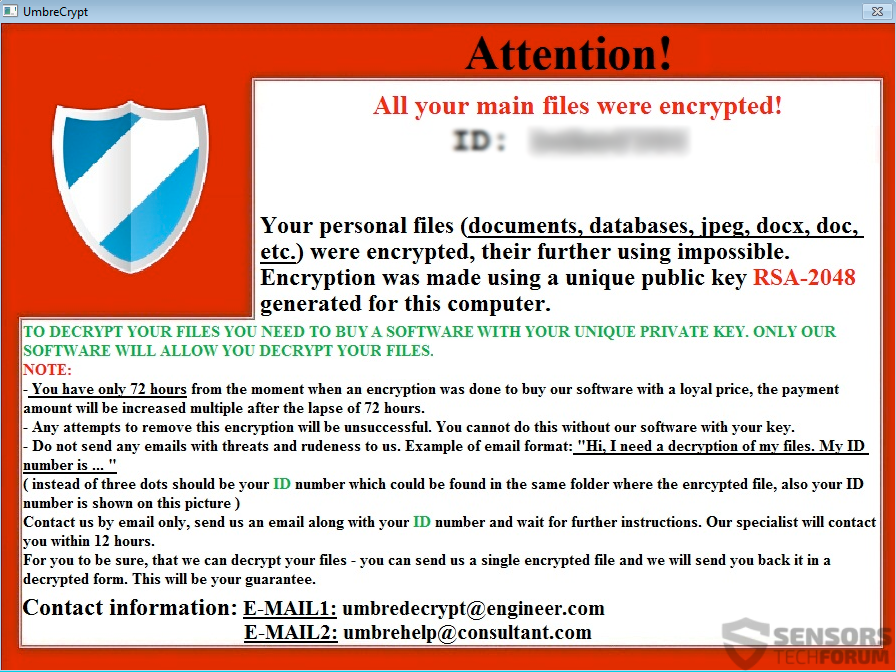
 1. Windows 7、XPおよびVistaの場合.
1. Windows 7、XPおよびVistaの場合. 2. Windowsの場合 8, 8.1 と 10.
2. Windowsの場合 8, 8.1 と 10.







 1. SpyHunterをインストールして、UmbreCryptランサムウェアをスキャンして削除します.
1. SpyHunterをインストールして、UmbreCryptランサムウェアをスキャンして削除します.


















 STOPZillaアンチマルウェア
STOPZillaアンチマルウェア



